Filtres créatifs
Vous pouvez appliquer le traitement de filtre suivant à une image et la sauvegarder en tant qu'image séparée : N&B granuleux, Flou artistique, Effet tr. gd angle, Effet Peinture huile, Effet Aquarelle, Effet app. photo-jouet et Effet miniature.
-
Sélectionnez [
: Filtres créatifs].
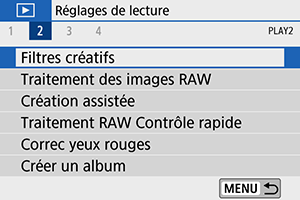
-
Sélectionnez une image.

- Utilisez les touches
pour sélectionner une image, puis appuyez sur
.
- Vous pouvez appuyer sur la touche
pour sélectionner l'image au moyen de l'affichage de l'index.
- Utilisez les touches
-
Sélectionnez un effet de filtre ().
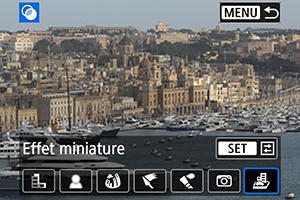
-
Ajustez l'effet du filtre.

- Ajustez l'effet de filtre, puis appuyez sur
.
- Pour [Effet miniature], tournez la molette
ou
pour déplacer le cadre blanc entourant la zone à maintenir particulièrement nette, puis appuyez sur
.
- Ajustez l'effet de filtre, puis appuyez sur
-
Sauvegardez l'image.
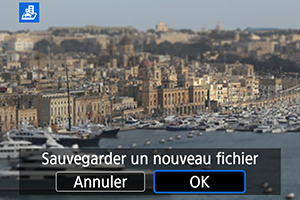
- Sélectionnez [OK].
- Vérifiez le dossier de destination et le numéro du fichier d'image, puis sélectionnez [OK].
- Pour appliquer le traitement de filtre à d'autres images, répétez les étapes 2 à 5.
Remarque
- Pour les images capturées lors de la prise de vue RAW+JPEG, le traitement de filtre est appliqué à l'image RAW, et les résultats sont sauvegardés au format JPEG.
- Pour les images RAW capturées à un ratio d'aspect spécifique, l'image obtenue est sauvegardée avec ce ratio d'aspect après le traitement de filtre.
- Les images traitées au moyen du filtre d'effet très grand-angle n'auront pas de données d'effacement des poussières () ajoutées.
Caractéristiques des filtres créatifs
-
N&B granuleux
Rend l'image granuleuse et en noir et blanc. En ajustant le contraste, vous pouvez modifier l'effet noir et blanc.
-
Flou artistique
Donne à l'image un aspect doux. En ajustant le flou, vous pouvez modifier le degré de douceur.
-
Effet tr. gd angle
Donne l'effet d'un objectif fish-eye. L'image présentera une distorsion en barillet.
Selon le niveau de cet effet de filtre, la zone recadrée le long du pourtour de l'image change. De plus, comme cet effet de filtre agrandit le centre de l'image, la résolution apparente au centre peut se détériorer selon le nombre de pixels enregistrés, il est donc recommandé de régler l'effet de filtre à l'étape 4 tout en vérifiant l'image obtenue.
-
Effet Peinture huile
Les photos ressemblent à des peintures à l'huile et le sujet aura l'air plus tridimensionnel sur la photo. Ajustez l'effet pour modifier le contraste et la saturation. Veuillez noter que les sujets comme le ciel ou des murs blancs peuvent ne pas être restitués avec une gradation fluide et peuvent sembler irréguliers ou présenter un bruit important.
-
Effet Aquarelle
Fait ressembler la photo à une aquarelle aux couleurs douces. Ajustez l'effet pour modifier la densité de couleur. Veuillez noter que des scènes de nuit ou des scènes sombres peuvent ne pas être restituées avec une gradation fluide et peuvent sembler irrégulières ou présenter un bruit important.
-
Effet app. photo-jouet
Change les couleurs en couleurs typiques des appareils photo-jouets et assombrit les quatre coins de l'image. Des options de teinte de couleur peuvent être utilisées pour modifier la dominante des couleurs.
-
Effet miniature
Crée un effet de diorama. Vous pouvez modifier la zone où l'image est nette. Pour basculer entre les orientations verticale et horizontale de la zone nette (cadre blanc), appuyez sur les touches
à l'étape 4 (ou tapotez [
] sur l'écran).
